Hiện nay cách tạo gmail rất mới mẻ và có nhiều thay đổi chính vì vậy rất nhiều người gặp khó khăn trong việc đăng ký Gmail. Bài viết này sẽ hướng dẫn chi tiết bạn cách tạo tài khoản Gmail nhanh chóng, đơn giản trên máy tính và điện thoại. Hãy cùng Thế Giới Trang Sức tìm hiểu nhé!
Hướng dẫn cách tạo tài khoản Gmail mới trên máy tính
Bước 1: Bạn cần truy cập vào trang tạo Gmail => chọn Tạo tài khoản Google => Điền đầy đủ thông tin theo hướng dẫn => Chọn Tiếp theo
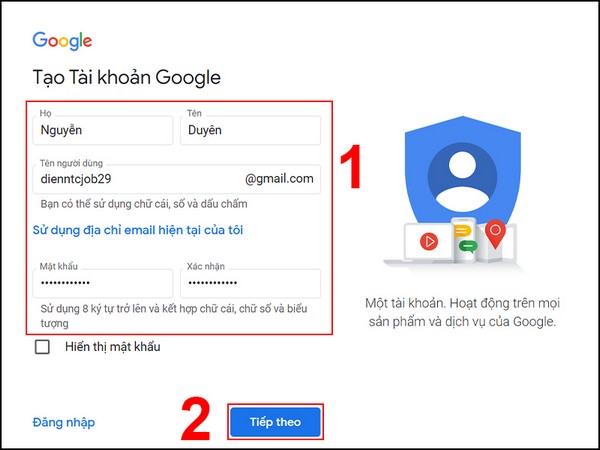
Bước 2: Điền đầy đủ thông tin như hình ảnh dưới đây => Chọn Tiếp theo
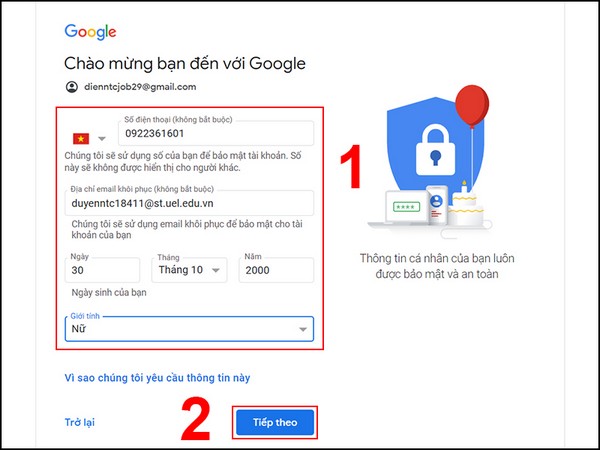
Bước 3: Tiếp theo bạn cần xác minh số điện thoại => Chọn Gửi => Kiểm tra tin nhắn trên điện thoại của bạn
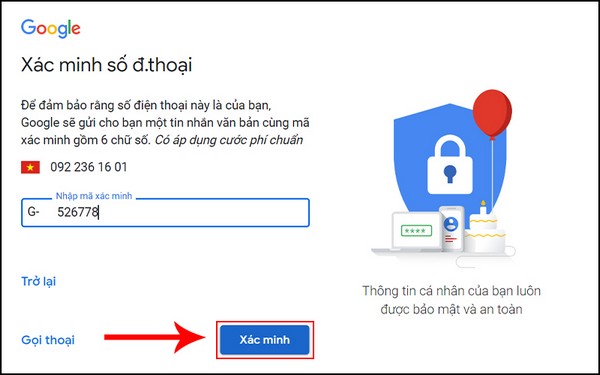
Bước 4: Bạn cần nhập mã xác minh điện thoại => Sau đó chọn Xác minh
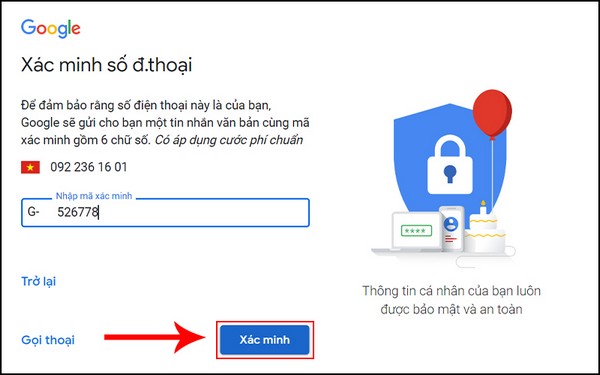
Bước 5: Tiếp theo bạn cần đọc kỹ chính sách về Quyền riêng tư và Điều khoản => Chọn Tôi đồng ý để hoàn tất
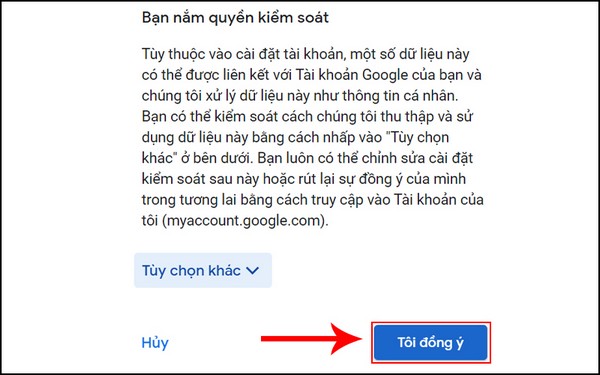
Hướng dẫn cách tạo tài khoản Gmail mới trên điện thoại
Cách tạo Gmail trên điện thoại Android
Bước 1: Bạn cần truy cập vào tạo tài khoản Gmail trên Google => Nhập đầy đủ thông tin =>Chọn Tiếp theo
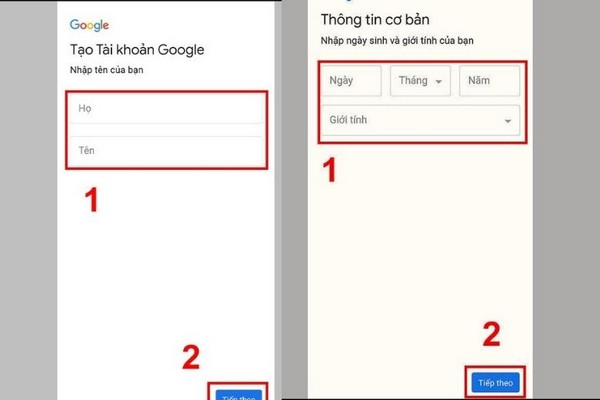
Bước 2: Bạn cần nhập đầy đủ thông tin: ngày, tháng, năm và giới tính => Chọn Tiếp theo
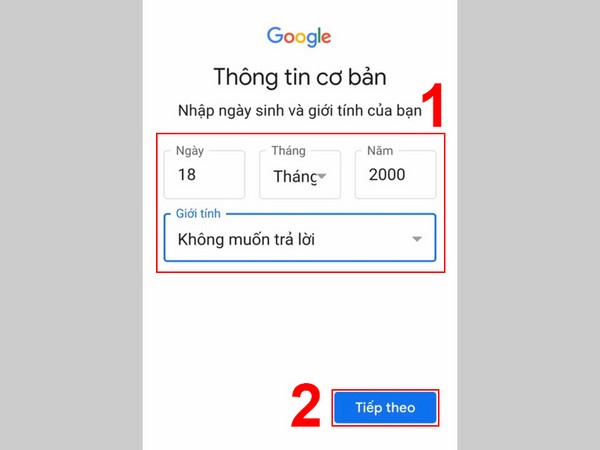
Bước 3: Chọn địa chỉ Gmail được gợi ý hoặc chọn tạo địa chỉ Gmail của riêng bạn => Chọn Tiếp theo.

Bước 4: Bạn cần chọn mật khẩu cho tài khoản của bạn => Chọn Tiếp theo.
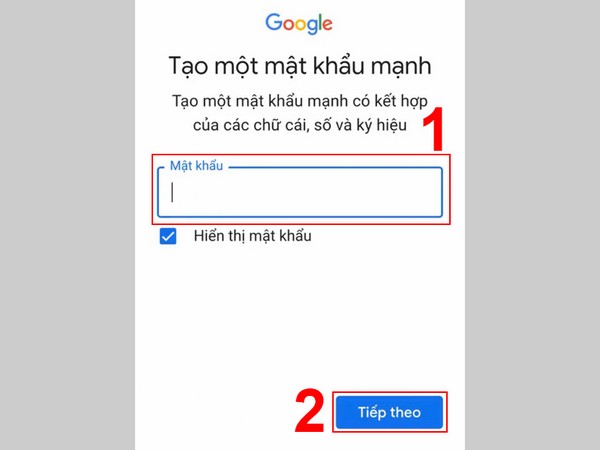
Bước 5: Sau đó thêm số điện thoại => Chọn Tôi đồng ý
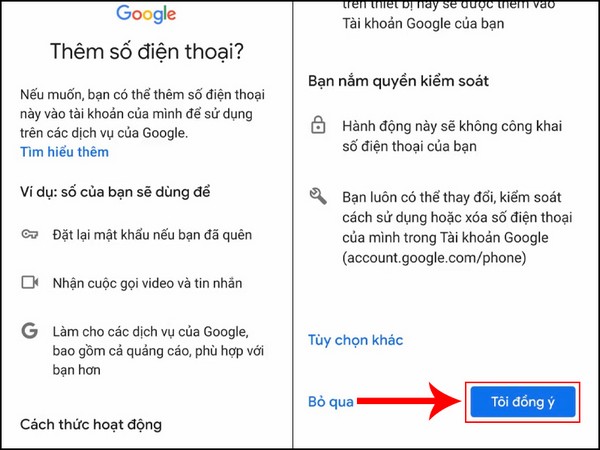
Bước 6: Tiếp theo bạn cần xem lại thông tin tài khoản của bạn => Chọn Tiếp theo
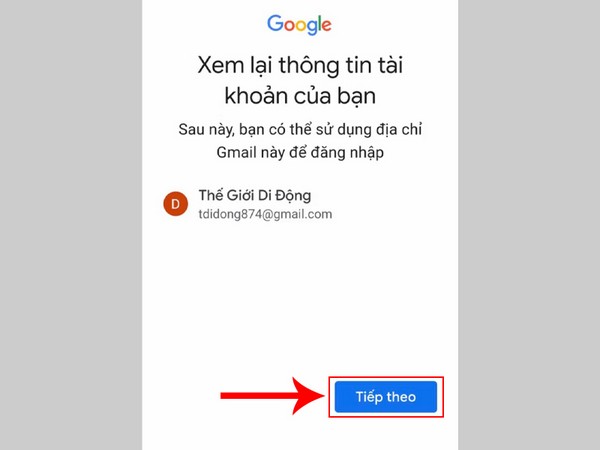
Bước 7: Cuối cùng bạn cần xem lại Quyền riêng tư và tài khoản => Chọn Tôi đồng ý
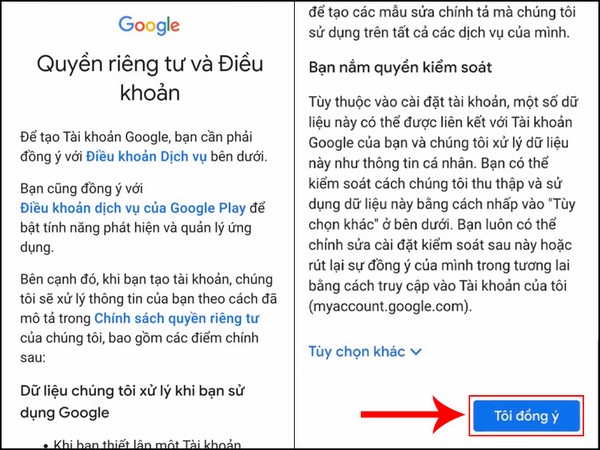
Cách tạo Gmail trên điện thoại Iphone
Bước 1: Truy cập vào tạo tài khoản Google trên trình duyệt Safari => Điền đầy đủ thông tin như hình ảnh dưới đây => Chọn Tiếp theo
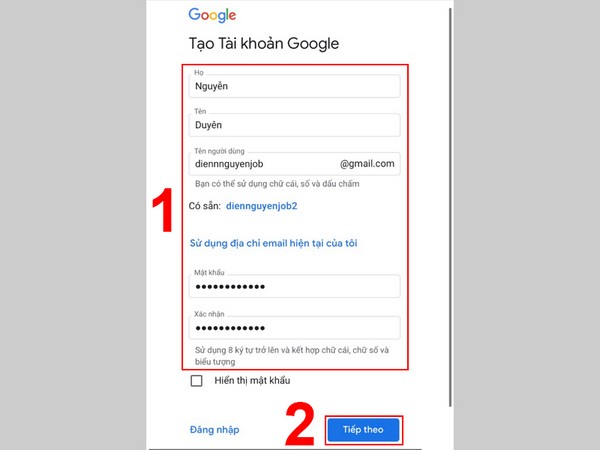
Bước 2: Nhập số điện thoại => Chọn Tiếp theo => Nhập mã xác minh=> Chọn xác minh
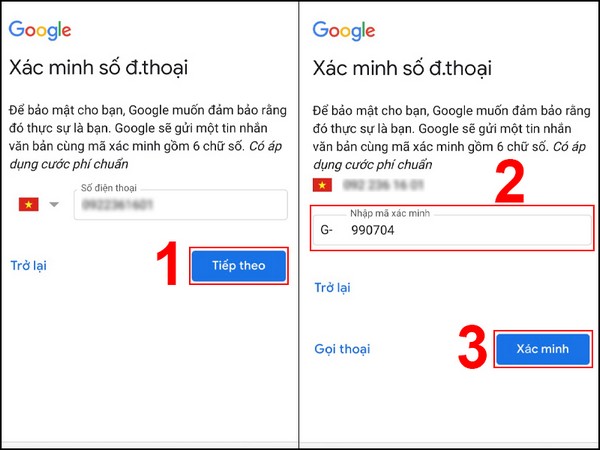
Bước 3: Bạn cần nhập đủ thông tin cá nhân như hình ảnh dưới đây. => Chọn Tiếp theo
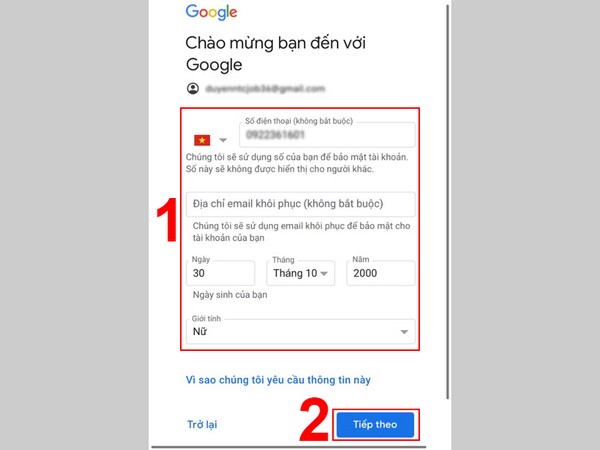
Bước 3: Bạn cần đọc kỹ các điều khoản tại Quyền riêng tư và tài khoản => Sau đó chọn Tôi đồng ý là hoàn thành.
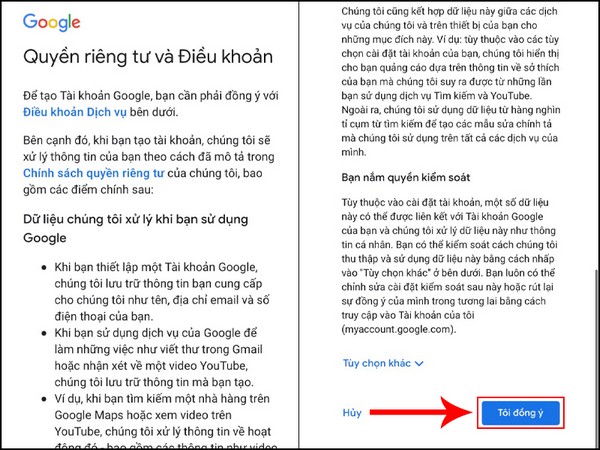
Gmail là gì?
Gmail là một dịch vụ thư điện tử trực tuyến miễn phí được cung cấp bởi Google. Được ra mắt lần đầu vào năm 2004, Gmail đã trở thành một trong những nền tảng email phổ biến và phổ biến nhất trên toàn cầu. Người dùng có thể tạo tài khoản Gmail và sử dụng địa chỉ email của họ để nhận và gửi thư điện tử, đồng thời cũng có thể sử dụng các tính năng như lưu trữ dữ liệu, lịch biểu, danh bạ và các ứng dụng khác của Google.
Dịch vụ này cung cấp khả năng tìm kiếm thông tin trong email nhanh chóng và tích hợp nhiều tính năng tiện ích giúp người dùng quản lý email một cách hiệu quả.
Ưu điểm của việc tạo Gmail cho người dùng là gì?
Gmail có nhiều ưu điểm vượt trội, dưới đây là một số điểm nổi bật:
- Dung lượng lưu trữ rộng rãi: Gmail cung cấp không gian lưu trữ rất lớn (trong khoảng hàng GB) cho mỗi tài khoản, giúp bạn lưu trữ hàng ngàn email và tệp đính kèm mà không lo bị hết dung lượng.
- Giao diện đơn giản và dễ sử dụng: Giao diện của Gmail được thiết kế gọn gàng và trực quan, giúp người dùng dễ dàng thao tác và tìm kiếm email một cách nhanh chóng.
- Tích hợp với các ứng dụng Google: Gmail tích hợp tốt với các ứng dụng khác của Google như Google Drive, Google Calendar và Google Hangouts, giúp bạn dễ dàng chia sẻ tệp, lên lịch và gặp gỡ trực tuyến.
- Bảo mật và bảo vệ thông tin cá nhân: Gmail được trang bị nhiều tính năng bảo mật như xác minh hai yếu tố, lọc thư rác và chống phishing, giúp bảo vệ tài khoản và thông tin cá nhân của người dùng.
- Tích hợp quảng cáo không quấy rối: Mặc dù Gmail hiển thị quảng cáo, nhưng chúng được đặt một cách tương đối tinh vi và không gây quấy rối cho người dùng khi sử dụng email.
- Tích hợp với các ứng dụng bên ngoài: Gmail cho phép tích hợp với nhiều ứng dụng bên ngoài, giúp tối ưu hóa công việc và tích hợp dễ dàng vào quy trình làm việc cá nhân hoặc công việc.
- Dễ dàng tìm kiếm và sắp xếp email: Gmail có tính năng tìm kiếm mạnh mẽ, cho phép bạn dễ dàng tìm thấy email cũ dựa trên từ khóa hoặc thẻ đã đính kèm. Ngoài ra, bạn cũng có thể sắp xếp email vào các thư mục hoặc thẻ để tổ chức công việc hiệu quả hơn.
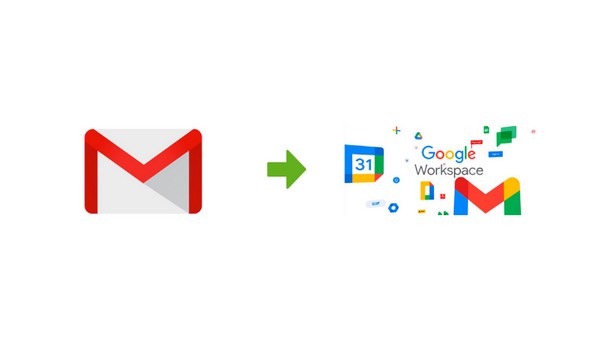
Hướng dẫn cách xóa số điện thoại đã tạo Gmail
Trong trường hợp số điện thoại của bạn đã quá số lần tạo Gmail, nhưng bạn vẫn muốn sử dụng số điện thoại đó để tạo Gmail thì bạn có thể xóa số điện thoại ở Gmail cũ để lập Gmail mới bằng các bước dưới đây:
Bước 1: Truy cập và tài khoản Gmail và đăng nhập
Bước 2: Chọn biểu tượng ảnh đại diện ở góc bên phải màn hình => chọn Quản lý tài khoản của bạn.
Bước 3: Tiếp theo bạn chọn mục Thông tin cá nhân => chọn danh mục Điện thoại.
Bước 4: Nhấp chuột vào số điện thoại của bạn => chọn Ba chấm => chọn Xóa để xóa đi số điện thoại đã đăng ký.
Hướng dẫn sử dụng tài khoản Gmail của bạn
Hướng dẫn mở màn hình Gmail mới
Sau khi bạn đã xem xong các thông tin trên màn hình, hãy nhấp vào nút “Tiếp theo“. Một màn hình giới thiệu khác sẽ xuất hiện. Tiếp tục xem màn hình và nhấn “Tiếp theo” lần nữa. Tiếp tục nhấn vào nút “Tiếp theo” trên từng màn hình giới thiệu tiếp theo.
Sau khi xem xong màn hình giới thiệu cuối cùng, một hộp thông báo sẽ xuất hiện thông báo rằng tài khoản Gmail mới của bạn đã sẵn sàng để sử dụng.
Hãy nhấp vào nút “Go to Gmail“. Bạn sẽ nhìn thấy hộp thư Gmail mới với một thông báo chào mừng từ Google. Đồng thời, bạn cũng sẽ thấy một số biểu tượng nhắc nhở giúp bạn thực hiện các nhiệm vụ khác nhau như thêm ảnh vào tiểu sử, chọn chủ đề, nhập tên liên hệ và nhiều hơn thế nữa.
Để gửi tin nhắn đầu tiên của bạn, hãy nhấp vào nút “Soạn” (Compose). Hoặc, bạn có thể nhấp vào các biểu tượng khác nhau và làm theo hướng dẫn để thực hiện các tác vụ cụ thể được chỉ định.
Hướng dẫn đăng xuất Gmail
Khi bạn đã hoàn tất việc sử dụng tài khoản Gmail mới của bạn, hãy nhấp vào biểu tượng hồ sơ ở góc trên bên phải. Một hộp thoại “Tài khoản” sẽ xuất hiện. Chỉ cần nhấp vào nút “Đăng xuất” để thoát khỏi tài khoản Gmail mới của bạn.
Khi lập Gmail, đăng nhập Gmail bạn có thể gặp nhưng lỗi sau
- Khi truy cập vào Facebook và Gmail trên trình duyệt Chrome, bạn gặp phải lỗi SSL.
- Không thể truy cập được vào Gmail vì máy tính bị lệch thời gian so với hiện tại.
- Lỗi không vào được Gmail xuất hiện khi sử dụng trình duyệt Internet Explorer.
- Truy cập Gmail bị gặp vấn đề do mạng gặp sự cố hoặc cáp bị đứt.
- Lỗi SSL xuất hiện do DNS bị chặn, khiến bạn không thể truy cập vào Gmail.
- Bạn đã quên mật khẩu Gmail, dẫn đến việc không thể đăng nhập vào tài khoản.
Hướng dẫn cách cài đặt bảo mật cho tài khoản Gmail
Hãy cài mật khẩu mạnh
Hầu hết mọi người thường chọn mật khẩu đơn giản, dễ nhớ và liên quan đến thông tin cá nhân của họ khi sử dụng Gmail. Tuy nhiên, điều này khiến cho tài khoản dễ dàng bị xâm nhập.
Để đảm bảo tính bảo mật của tài khoản, bạn cần chú ý đến độ mạnh của mật khẩu. Hãy sử dụng mật khẩu chứa cả chữ cái, số, ký tự ngẫu nhiên và cả chữ in hoa. Kết hợp những yếu tố này sẽ giúp tăng cường bảo mật và tránh những rủi ro không đáng có. Vì vậy, hãy cẩn thận và thông minh khi đặt mật khẩu cho tài khoản Gmail của bạn.
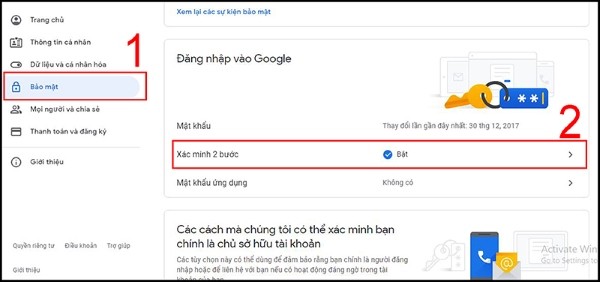
Với tính năng xác minh hai yếu tố được tích hợp vào tài khoản Gmail của bạn, đảm bảo rằng kẻ gian sẽ không thể dễ dàng đăng nhập trái phép vào tài khoản của bạn. Điều này được thực hiện thông qua việc yêu cầu chúng cung cấp một mã mật khẩu 6 chữ số ngẫu nhiên hoặc cho phép truy cập qua thông báo được gửi đến thiết bị của bạn.
Mặc dù có thể mất chút thời gian trong quá trình thực hiện đăng nhập trên các thiết bị di động của bạn, nhưng đây là một biện pháp bảo mật tốt nhất để gia tăng mức độ an toàn cho tài khoản Gmail của bạn.
Để kích hoạt tính năng xác minh hai yếu tố, bạn chỉ cần vào phần Bảo mật trong cài đặt tài khoản, sau đó bật chức năng xác minh 2 bước và làm theo hướng dẫn để hoàn tất quá trình.
Cài đặt các phương thức cho phép liên hệ
Google đang cập nhật hệ thống bảo mật để bảo vệ tài khoản Gmail của bạn một cách tốt hơn. Để đảm bảo an toàn cho tài khoản của bạn và đối phó với các tình huống bất thường như tài khoản bị tấn công hoặc có đăng nhập không hợp lệ, chúng tôi xin yêu cầu bạn cung cấp thêm thông tin về số điện thoại và thiết lập tài khoản email phụ.
Để thực hiện việc này, bạn chỉ cần truy cập vào cài đặt của tài khoản, sau đó chọn “Thông tin cá nhân” và đi tới phần “Kiểm tra phần Thông tin liên hệ“. Tại đây, bạn có thể thêm số điện thoại để sử dụng làm phương thức liên hệ dự phòng.Chúng tôi khuyến nghị bạn nên thực hiện bước này sớm để bảo vệ tài khoản của mình một cách tốt nhất.
Các lưu ý khi sử dụng Gmail trong công việc
Tích hợp Gmail với các ứng dụng
Gmail đã không chỉ dừng lại ở việc nhận và gửi thư điện tử thông thường, mà hiện nay đã tích hợp một loạt ứng dụng đa dạng cho phép thực hiện nhiều hành động trực tiếp trong email. Điều này giúp tiết kiệm thời gian và giảm thiểu việc phải mở quá nhiều tab khi thao tác. Gmail cũng cho phép người nhận email có thể tiếp tục giải quyết công việc một cách thuận tiện trong các ứng dụng như Google Docs, Slides, và Sheets. Người dùng có thể mở trực tiếp tệp tin đính kèm và chỉnh sửa chúng ngay trong cửa sổ email mà không cần phải mở các ứng dụng này trong tab riêng biệt.
Bạn có thể làm việc hiệu quả khi không có kết nối internet
Gmail ngoại tuyến là tính năng cho phép người dùng sử dụng thư trong Gmail ngay cả khi không có kết nối internet. Điều này rất hữu ích cho những người làm việc, giúp duy trì năng suất và liên lạc một cách hiệu quả ngay cả khi họ đang ở trong tình trạng ngoại tuyến.
Giúp bạn sắp xếp công việc với Tasks trong Gmail
Tính năng tuyệt vời này của Gmail giúp bạn chuyển đổi email thành những nhiệm vụ quản lý hiệu quả. Bạn dễ dàng tạo lịch trình cho những nhiệm vụ này, đánh dấu ngày hạn cuối và thậm chí thêm chú thích vào lịch cá nhân của mình. Đặc biệt, sau khi đưa vào bảng điều khiển bên, bạn có thể tạo và xem danh sách công việc mà không cần rời khỏi giao diện Gmail quen thuộc.
Điều này giúp bạn tập trung và quản lý công việc một cách dễ dàng, tiết kiệm thời gian và nâng cao hiệu suất làm việc. Khám phá tính năng tuyệt vời này ngay hôm nay và trải nghiệm sự thuận tiện trong quản lý công việc hàng ngày của bạn.
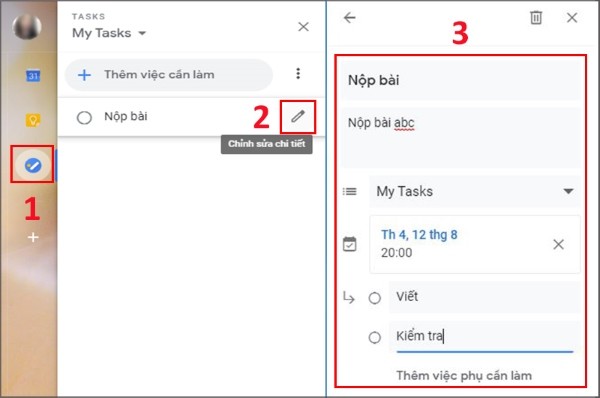
Giúp bạn viết email theo mẫu
Chức năng viết email theo mẫu của Gmail cho phép bạn tạo các mẫu thư email và gửi chúng đến người nhận chỉ trong vài giây.
Câu hỏi liên quan:
Có thể tạo Gmail mới mà không cần số điện thoại không?
Với sự tiến bộ của các tính năng bảo mật, Gmail ngày càng không cho phép người dùng tạo tài khoản mà không cung cấp số điện thoại để thực hiện xác minh, từ đó tăng cường mức độ bảo mật.
Tạo Gmail có mất phí không?
Gmail là một ứng dụng hoàn toàn miễn phí, không đòi hỏi người dùng phải chi trả bất kỳ khoản phí nào. Bạn có thể sử dụng Gmail mà không mất một đồng xu nào. Tuy nhiên, nếu bạn muốn trải nghiệm thêm các tính năng phụ trợ, thì có thể sử dụng tài khoản Gmail để tận hưởng những tiện ích bổ sung đó.
Có thể tạo Gmail hàng loạt không?
Gmail hạn chế việc tạo tối đa chỉ 4 địa chỉ email trên một số điện thoại duy nhất. Điều này gây khó khăn cho người dùng khi muốn tạo và quản lý nhiều tài khoản Gmail đăng ký.
Sử dụng Gmail có an toàn không?
Gmail là một ứng dụng được đánh giá cao về tính bảo mật. Tuy nhiên, để đảm bảo mức độ an toàn tối đa khi sử dụng trong công việc, bạn cũng nên cài đặt một số hướng dẫn ở trên để gia tăng tính bảo mật của ứng dụng này.
1 số điện thoại tạo được bao nhiêu Gmail?
Hiện nay, theo quy định của hãng Google từ năm 2019, mỗi số điện thoại có thể lập tối đa bao nhiêu tài khoản Gmail? Quy định cho phép người dùng tạo tối đa 4 tài khoản Gmail trên cùng một số điện thoại. Điều này có nghĩa là mọi số điện thoại chỉ được đăng ký với không quá 4 tài khoản Gmail. Tuy nhiên, để thực hiện việc này, người dùng cần tiến hành xác minh tài khoản bằng số điện thoại sở hữu. Đây là một bước xác minh an toàn mà nền tảng Gmail đã áp dụng để đảm bảo mỗi tài khoản được sử dụng đúng cách và an toàn.
Bài viết trên đã cung cấp cho bạn đầy đủ những thông tin về cách tạo Gmail bằng hai hình thức điện thoại và máy tính vô cùng đơn giản. Hy vọng rằng những thông tin trên sẽ hữu ích và giúp bạn có thể đăng ký được tài khoản cho riêng mình. Cảm ơn bạn đã quan tâm và đón đọc. Hẹn gặp lại các bạn ở những bài viết sau.
